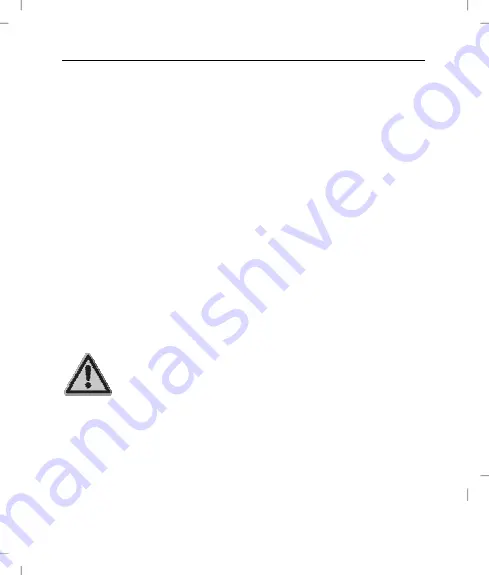
Wireless Multimedia Laser Mouse OML807
4 - English
the product in domestic environments for private applications only.
This device fulfils all that relates to CE Conformity, relevant norms
and standards. Any modifications to the equipment other than
recommended changes by the manufacturer may result in these
directives no longer being met. The manufacturer is not liable for
any damage or interference caused by unauthorized modifications.
Only use the accessories recommended by the manufacturer. Any
use other than that mentioned above does not correspond to the
intended use.
If you are not using the device within the Republic of Germany, you
must observe the regulations and laws in the country of use.
Operating Environment
Position the wireless laser mouse on a stable, flat surface and do
not place any objects on the device. The device is not for use in
environments with a high temperature or humidity (e.g. bathrooms),
and must be kept free of dust. Operating temperature and operating
humidity: 5°C to 40°C, max. 90% RH.
Always make sure that:
-
no direct heat sources (e.g. heating) can affect the device;
-
no direct sunlight or artificial light reaches the device;
-
contact with spray, dripping water and corrosive liquids must be
avoided and the device should never be operated near water,
and it must especially never be immersed (do not place any
objects filled with liquids such as vases or drinks near the
device);
Summary of Contents for OML807
Page 21: ...Wireless Multimedia Laser Mouse OML807 20 English Warranty Information ...
Page 22: ...Wireless Multimedia Laser Mouse OML807 English 21 ...
Page 23: ...Wireless Multimedia Laser Mouse OML807 22 English ...
Page 43: ...Multimedialna bezprzewodowa mysz laserowa OML807 42 Polski Informacje dotyczące gwarancji ...
Page 63: ...OML807 vezeték nélküli multimédia lézer egér 62 Magyar Garanciális tájékoztatás ...
Page 83: ...Brezžična multimedijska laserska miška OML807 82 Slovenščina Informacije o garanciji ...
Page 103: ...Bezdrátová multimediální laserová myš OML807 102 Česky Informace o záruce ...
Page 123: ...Bezdrôtová multimediálna laserová myš OML807 122 Slovensky Záručné podmienky ...
Page 124: ...Bezdrôtová multimediálna laserová myš OML807 Slovensky 123 ...
Page 126: ...Ma t No 1 57 9027 4 TARGA GmbH Lange Wende 41 D 59494 Soest www silvercrest cc ...






































